El envío y aprobación del set de pruebas es un proceso obligatorio que exige realizar la DIAN antes de dar inicio a la facturación electrónica con validación previa.
Para realizar el set de pruebas, es necesario que ingreses por la ruta: Documentos electrónicos – Facturación Electrónica – Inicia tu proceso electrónico – Realiza tu set de pruebas.
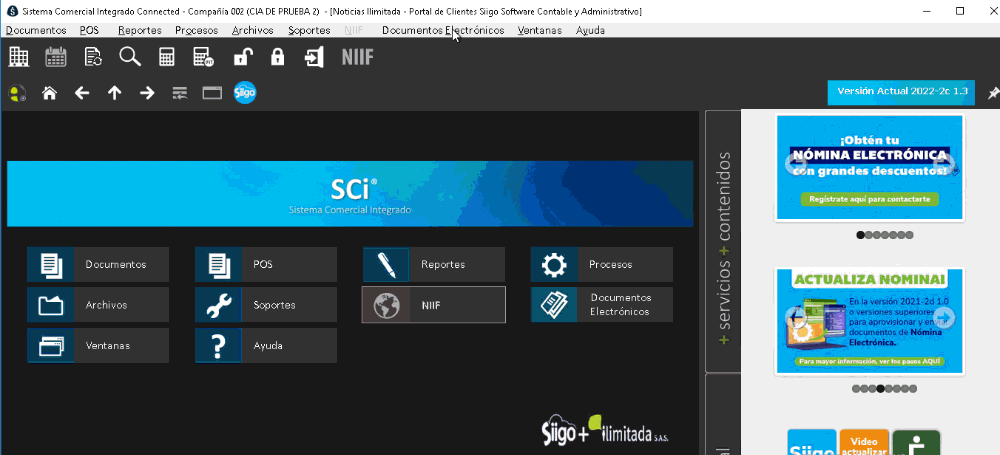
O desde la plataforma tecnológica te diriges al módulo Factura electrónica – Realiza tu set de pruebas.
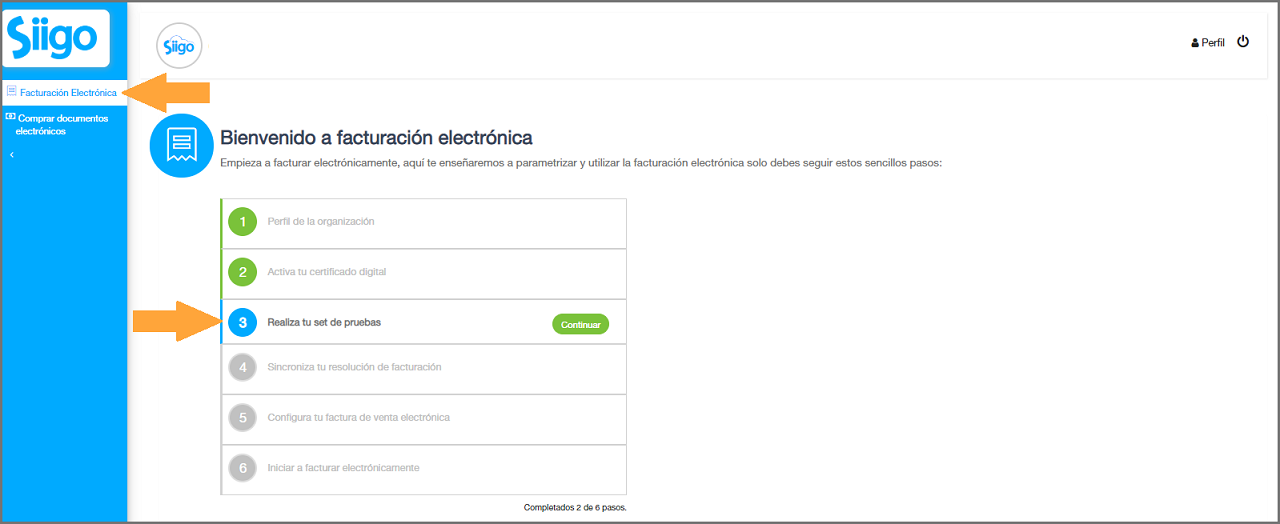
Seguido, se habilita una ventana donde te mostrará el video “Habilitación Facturador Electrónico – DIAN” el cual explicará cómo realizar los procesos y evitar fallos en el set de pruebas.

Una vez estés en la ventana de activación, es necesario:
1. Ingresar el Identificador de Set de Pruebas: el cual podrás consultar en la página de la DIAN.
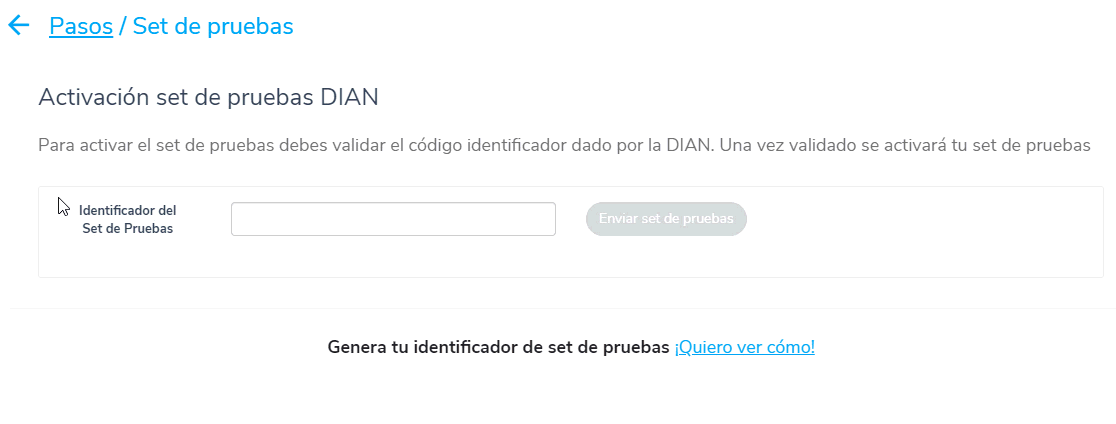
Puedes hacer uso del enlace «Quiero ver cómo» para conocer el paso a paso de como generar el identificador en la página de la Dian.
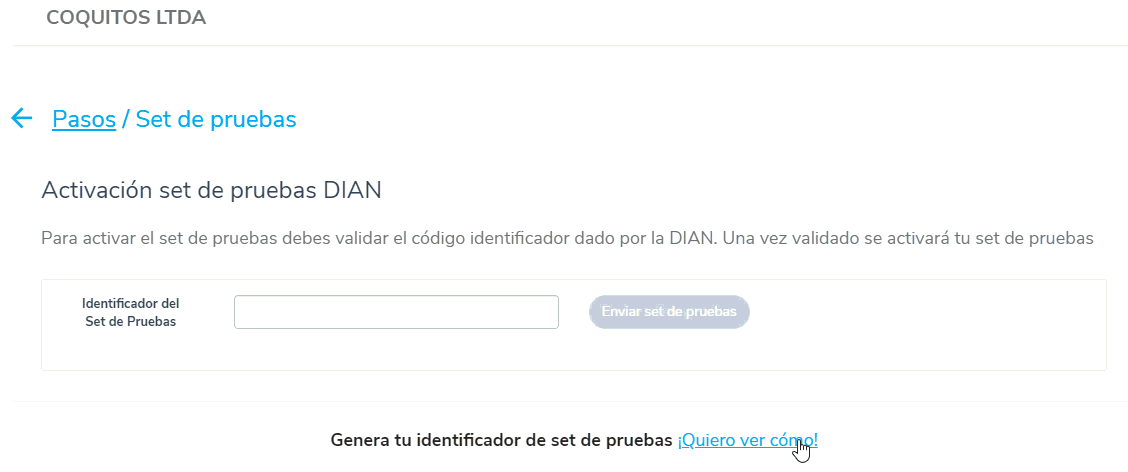
2. Una vez digitado el Identificador, das clic en el botón “Enviar set de pruebas”, con ello el sistema inicia el envío de las pruebas a la DIAN.
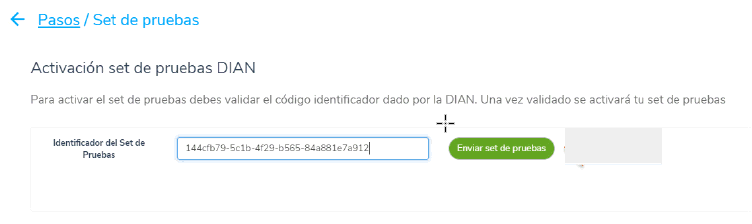
Importante: el programa buscará espacios en blanco al principio o final y los borrará automáticamente, para que no sea rechazado.
3. A continuación, se te habilitará una pantalla, en la cual, se indica que es necesario no generar un nuevo identificador mientras se espera la aprobación por parte de la Dian, ya que si se hace, tendrías que realizar el proceso nuevamente.
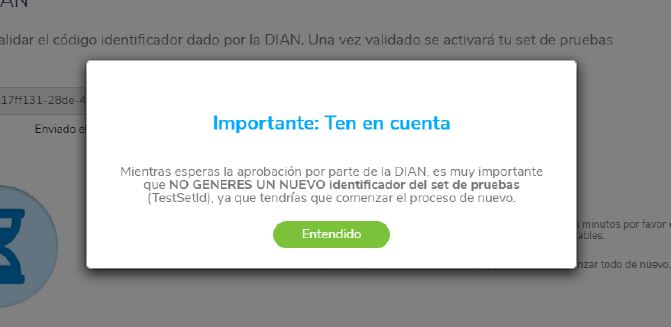
4. Por último, seleccionas el botón ![]() .
.
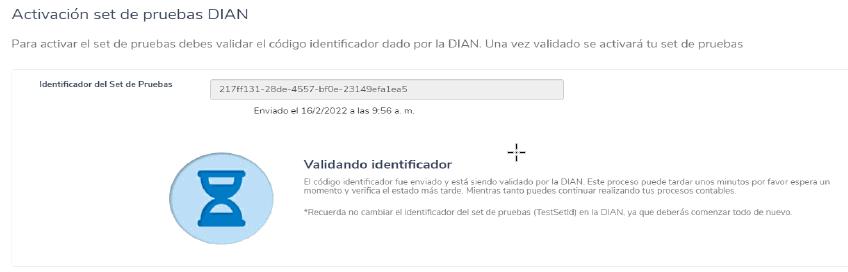
Al cerrar el mensaje, encontrarás el estado «Validando identificador»; y esperas hasta que sea aprobado por la Dian.
Importante: puedes realizar el seguimiento al Set de pruebas en la DIAN.
En caso de que se presente lentitud por parte de la Dian, se mostrará el siguiente mensaje.
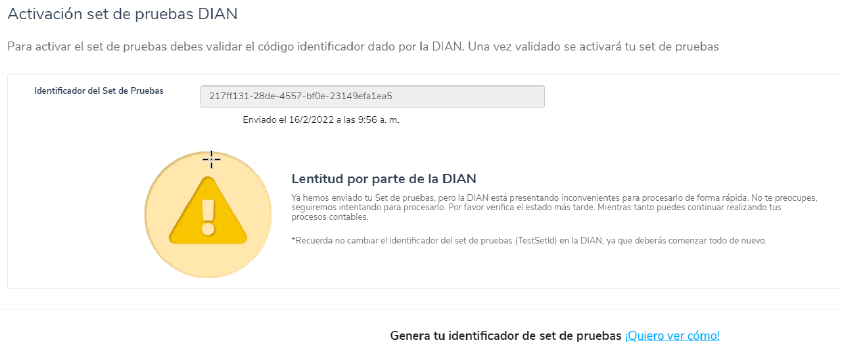
Si deseas cancelar el envío, puedes hacer uso del botón ![]() .
.
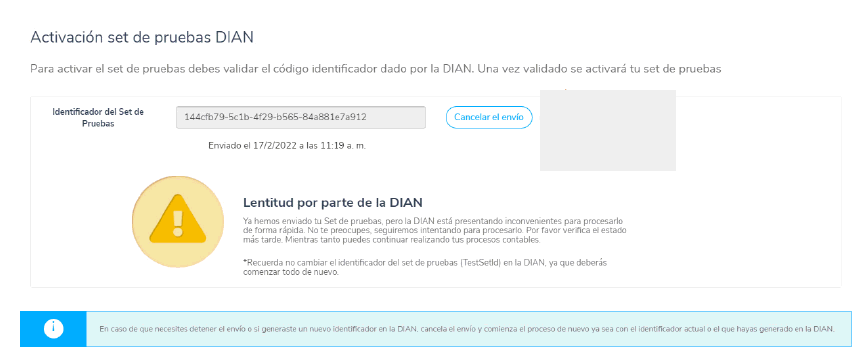
Se abrirá la siguiente ventana para que confirmes que estás seguro de realizar la acción.
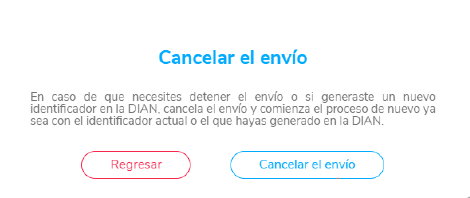
Y de este modo, podrás realizar nuevamente el envío del set de pruebas.
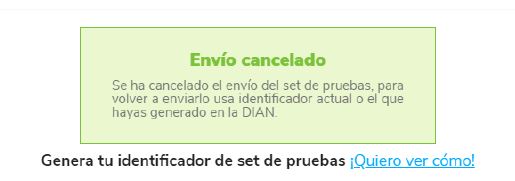
5. Una vez finalizado el proceso, el sistema confirma que el set de pruebas fue “Aprobado”.
Seguido, es necesario que des clic en el botón “Continuar activación de factura” para pasar al paso 4 – Sincroniza tu resolución de facturación.
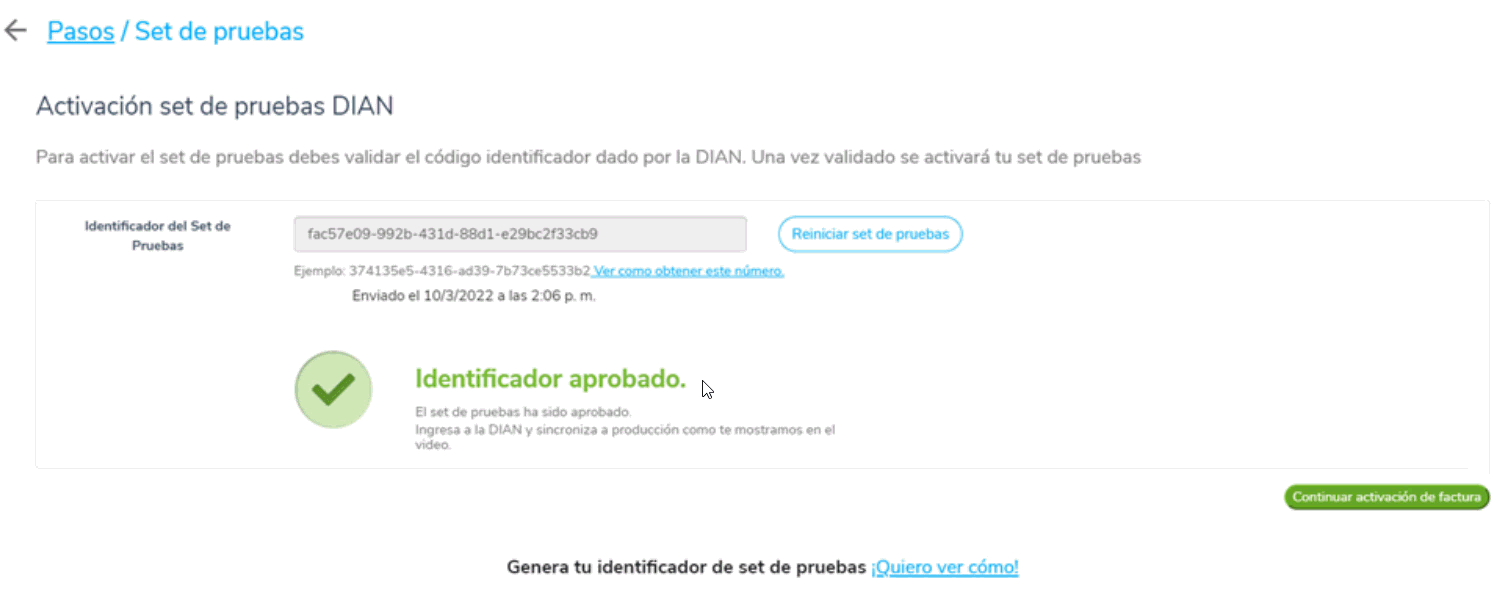
El sistema te mostrará el siguiente mensaje, donde te indica que puedes continuar con la sincronización de la resolución de facturación.

Y seleccionas el botón ![]() .
.
No tienes que preocuparte…
Siigo se encargará de realizar el envío de los documentos electrónicos del Set de pruebas a la DIAN.
6. Cuando el proceso sea aprobado, será necesario actualizar la Responsabilidad 52 – Facturador electrónico.
Importante:
- Si después de enviar el Set de pruebas el estado tanto en Siigo como en la DIAN sigue sin ser aprobado o rechazado, puedes entrar a revisar que los datos registrados de la empresa sean correctos y se encuentren completos; seguido Generas un nuevo identificador de set de pruebas y lo ingresas dando clic en la opción
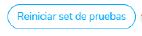 .
.
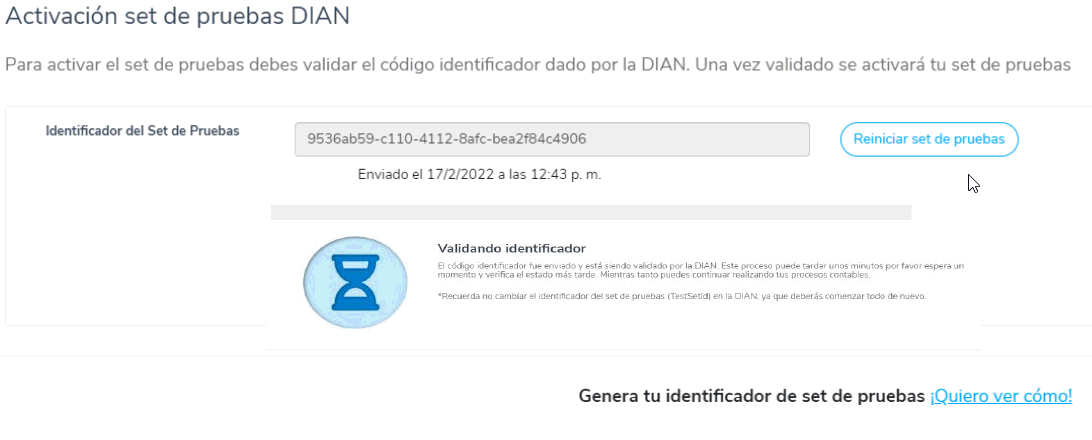
El cual habilitará la siguiente ventana.
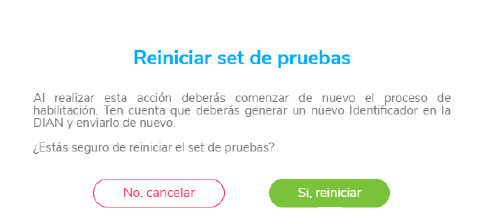
Donde será necesario dar clic en el botón ![]() . Y el sistema confirmará que se ha reiniciado exitosamente.
. Y el sistema confirmará que se ha reiniciado exitosamente.
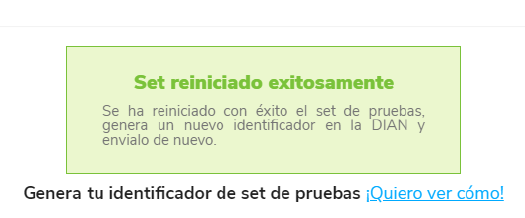
Por último, será necesario realizar nuevamente los pasos anteriormente mencionados para el envío exitoso del set de pruebas.
7. Una vez el proceso sea exitoso, podrás realizar la sincronización de la resolución de facturación.





